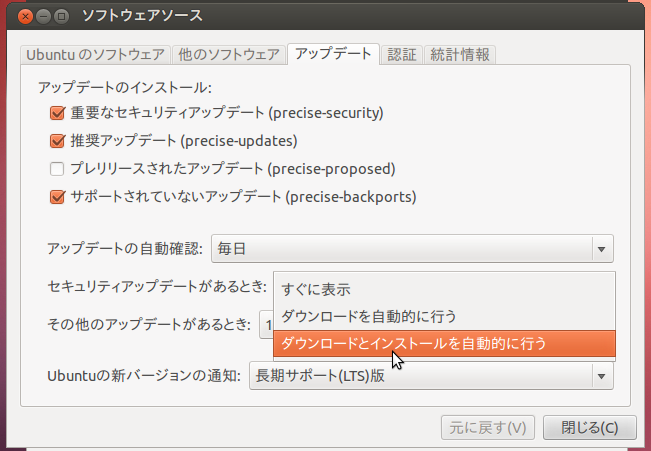起動とログイン
インストールしたUbuntuを起動すると、画面が濃い紫色の背景にロゴが表示されます。 その後、起動が完了するとログイン画面が表示されます。 この画面ではインストール中に設定したユーザー名が表示されているので、ここでパスワードを入力してログインすればデスクトップが表示されます。

アップデート
ログイン出来たら早速使い始めることができますが、先にソフトウェアのアップデートを行なっておくことをおすすめします。 アップデートがある場合はログイン後しばらくすると自動的にアップデートマネージャが起動する場合もありますが、手動で起動する場合はDashホーム(画面左上の丸い模様のUbuntuマークのアイコン)をクリックして、"update manager"と入力することで起動できます。
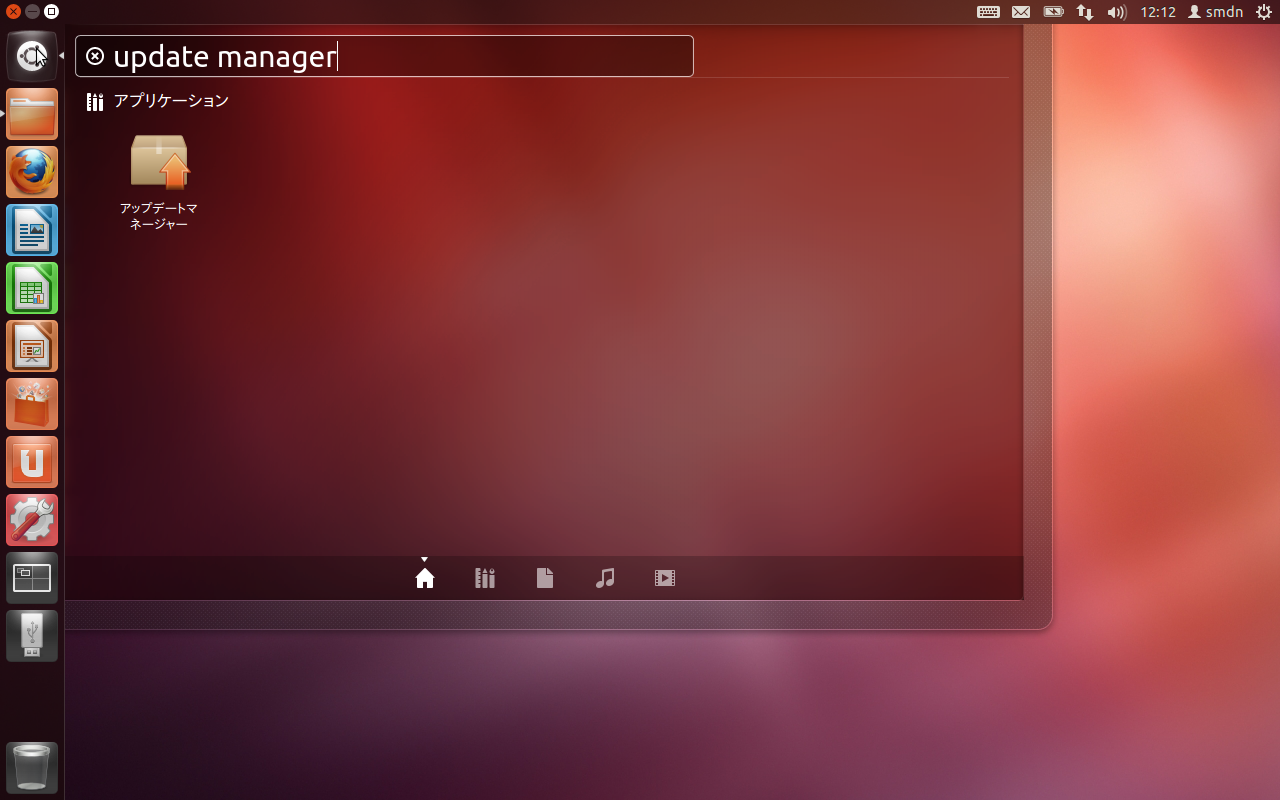
アップデートマネージャを起動すると、アップデート出来るソフトウェアの一覧が表示されます。 [アップデートをインストール]をクリックすればインストールが始まります。 途中パスワードが聞かれる場合がありますが、その場合はログイン時に入力したものと同じパスワードを入力してください。
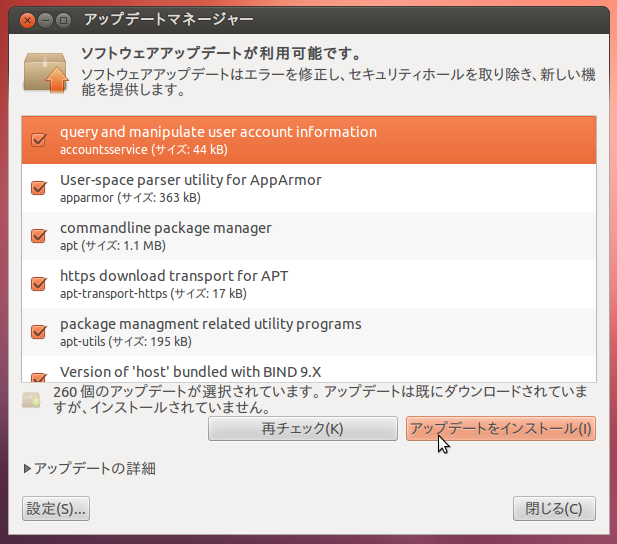
インストール直後の状態では、アップデートの数が多いため時間がかかります。 一通りアップデートのインストールが終わったら再起動しましょう。 なお、再起動が必要な場合はアップデートマネージャで再起動が促されますが、画面右上の歯車のアイコンも赤くなりメニュー項目にも再起動が必要なことが表示されるようになります。

自動アップデートの設定
デフォルトではインストールが可能なアップデートは定期的・自動的に確認されますが、確認を行う間隔やアップデートのインストールを自動で行うかどうかを設定することも出来ます。 アップデートマネージャの設定ボタンを押すことで、それらの設定をカスタマイズすることが出来ます。